|
Configuration de l'équipement
|
|
|
(Traduction du document original anglais)
|
|
Etape
|
Action
|
|---|---|
|
1
|
Dans le Navigateur du projet, cliquez deux fois sur Configuration puis sur 3 : CANopen.
|
|
2
|
Dans la fenêtre CANopen, cliquez deux fois sur la représentation Lexium. La fenêtre de configuration Lexium s'ouvre.
|
|
3
|
Cliquez sur l'onglet PDO pour afficher la configuration du PDO, les variables et leurs adresses topologiques.
|
|
4
|
Dans cet exemple, sélectionnez PDO2(Statique) dans les fenêtres Emission (%I) et Réception (%Q).
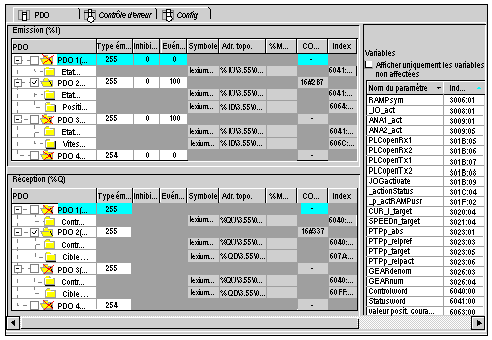 |
|
5
|
Cliquez sur l'onglet Contrôle d'erreur et définissez le Temps producteur Heartbeat de l'abonné sur 300 ms.
|
|
6
|
Cliquez sur le bouton
 dans la barre d'outils pour valider la configuration. dans la barre d'outils pour valider la configuration. |
|
7
|
Fermez la fenêtre.
|
|
Etape
|
Action
|
|---|---|
|
1
|
Dans le Navigateur du projet, cliquez deux fois sur Configuration puis sur 3 : CANopen.
|
|
2
|
Dans la fenêtre CANopen, double-cliquez sur la représentation Advantys STB. La fenêtre de configuration STB NCO2212 s'ouvre.
|
|
3
|
Dans la zone Fonction, sélectionnez Config. Auto.
 Dans cet exemple, nous utilisons la fonction Config. Auto parce que des modules autoconfigurables sont insérés dans l'îlot STB.
|
|
4
|
Cliquez sur l'onglet PDO pour afficher la configuration du PDO, les variables et leurs adresses topologiques. Cliquez sur le bouton droit de la barre de défilement horizontale pour afficher le bouton Importer DCF.
|
|
5
|
Cliquez sur le bouton Importer DCF pour charger le fichier de configuration DCF généré à l'aide du logiciel de configuration Advantys.
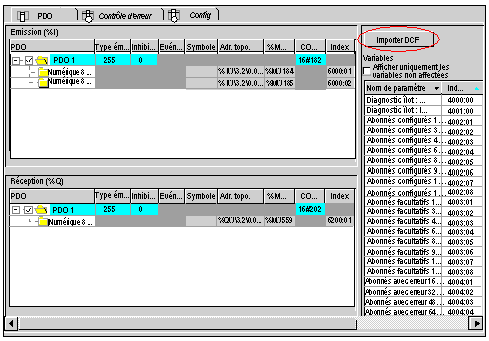 |
|
6
|
Cliquez sur l'onglet Contrôle d'erreur et définissez le Temps producteur Heartbeat de l'abonné sur 300 ms.
|
|
7
|
Cliquez sur le bouton
 dans la barre d'outils pour valider la configuration. dans la barre d'outils pour valider la configuration. |
|
8
|
Fermez la fenêtre.
Pour plus d'informations, consultez la configuration du STB.
|
|
Etape
|
Action
|
|---|---|
|
1
|
Ouvrez la fenêtre \3.55\0.0 : Lexium05 en cliquant sur l'icône du module Lexium dans la fenêtre CANopen. Cliquez sur Lexium05, puis sur l'onglet Objet d'E/S.
|
|
2
|
Cliquez sur l'adresse de préfixe %CH de l'objet d'E/S, puis sur le bouton Mettre à jour grille pour afficher l'adresse de la voie dans la grille d'objet d'E/S.
|
|
3
|
Cliquez sur la ligne %CH\3.55\0.0 puis, dans la fenêtre Création d'un objet d'E/S, indiquez un nom de voie dans la zone Préfixe pour nom, par exemple Lexium.
|
|
4
|
Ensuite, cliquez sur différentes adresses de préfixe d'objets d'E/S implicites, puis sur le bouton Mettre à jour grille pour afficher les noms et les adresses des objets d'E/S implicites.
 |